MacBook luôn nằm trong danh sách những chiếc laptop xuất sắc nhất cho nhu cầu giải trí đa phương tiện. Đặc biệt, dòng MacBook Pro nổi bật với màn hình tuyệt đẹp và hệ thống loa stereo lớn, hướng âm thanh lên trên. Cả phiên bản 14 inch và 16 inch đều sở hữu màn hình 2K ấn tượng với công nghệ HDR, xếp vào hàng những màn hình laptop tốt nhất hiện nay. Mặc dù không phải là màn hình OLED như một số mẫu laptop từ các thương hiệu khác, nhưng tổng thể trải nghiệm mà MacBook Pro mang lại là vô cùng tuyệt vời. Tuy nhiên, một điểm mà ít người dùng để ý là tất cả các máy MacBook Pro từ chip M1 Pro trở lên đều có độ sáng tối đa 1.000 nits, nhưng mức độ sáng này chỉ đạt được khi bạn tiêu thụ nội dung HDR – và chỉ ở một phần cụ thể của màn hình.
Đây là một điểm hạn chế lớn nếu bạn, giống như tôi, thường xuyên làm việc ngoài trời. Tôi thường xuyên ghé các quán cà phê với cửa sổ lớn, và ánh nắng mặt trời chiếu vào có thể khiến màn hình bị lóa mắt. Mặc dù vẫn có thể đọc được nội dung trên màn hình, tôi luôn mong muốn một màn hình sáng hơn ở các thế hệ MacBook Pro tiếp theo. Tuy nhiên, gần đây tôi đã nhận ra rằng mình không cần phải nâng cấp lên một chiếc Mac mới hơn, vì chiếc máy hiện tại của tôi hoàn toàn có thể sáng hơn chỉ với một thủ thuật đơn giản. Giờ đây, chiếc MacBook của tôi hoạt động ở độ sáng 1.000 nits mỗi khi tôi làm việc bên ngoài, và tôi không thể hài lòng hơn! Dưới đây là cách bạn cũng có thể làm được điều đó.
 MacBook Pro M2 Max màu bạc khi đóng
MacBook Pro M2 Max màu bạc khi đóng
Brightintosh: Ứng Dụng Độc Đáo Giúp MacBook Pro Luôn Sáng Rực
Giải pháp ẩn mình trên App Store
Hiện tại có một số ứng dụng có chức năng tương tự. Tuy nhiên, ứng dụng tôi đã thử nghiệm và muốn giới thiệu đến mọi người là Brightintosh. Tôi đã sử dụng ứng dụng này hơn một tuần mà không gặp bất kỳ vấn đề nào. Về lý thuyết, những ứng dụng như vậy khó có thể gây ra lỗi, nhưng việc tôi tin dùng Brightintosh đã nói lên chất lượng của nó. Một điểm đáng chú ý khác là Brightintosh có sẵn để tải xuống trên App Store, giúp bạn yên tâm không phải phụ thuộc vào các nền tảng bên thứ ba để cài đặt.
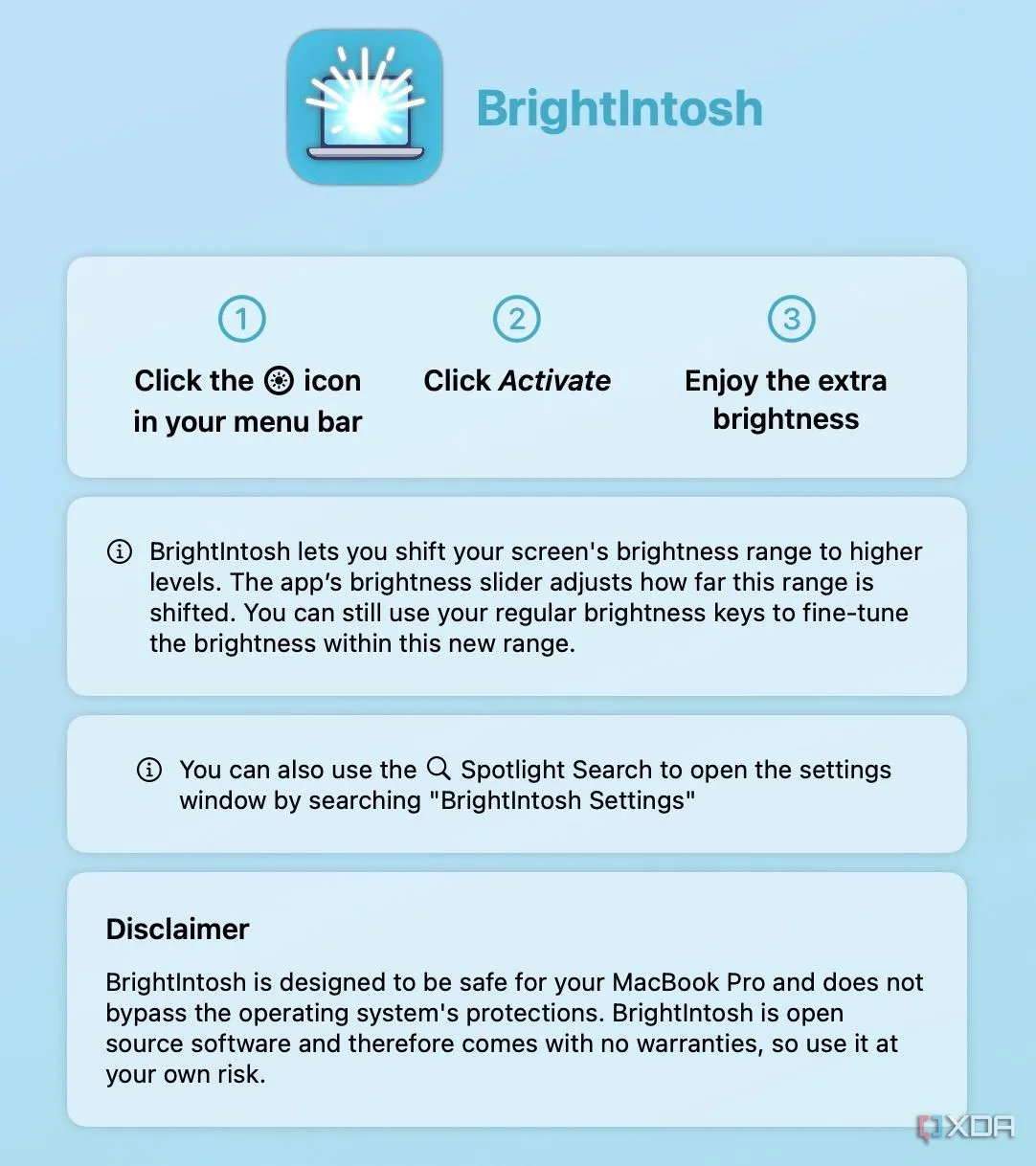 Màn hình chào mừng của ứng dụng Brightintosh
Màn hình chào mừng của ứng dụng Brightintosh
Sau khi cài đặt, bạn sẽ thấy một danh sách các hướng dẫn sử dụng Brightintosh. Các bước khá đơn giản, và bạn sẽ nhanh chóng chuyển sang màn hình tiếp theo, nơi bạn được yêu cầu bắt đầu bản dùng thử miễn phí ba ngày. Sau khi thời gian dùng thử kết thúc, bạn sẽ cần trả 1,99 USD để có quyền truy cập trọn đời vào ứng dụng. Đây là một mức giá cực kỳ phải chăng khi xét đến tính năng mà nó mang lại. Tất nhiên, bạn có thể tự quyết định xem ứng dụng này có đáng giá hay không trong khoảng thời gian dùng thử đó.
Brightintosh Hoạt Động Như Thế Nào và Hiệu Quả Đến Đâu?
Kích hoạt và tùy chỉnh độ sáng tối đa
Brightintosh sẽ thêm một biểu tượng nhỏ vào thanh menu trên Mac của bạn. Nhấp vào biểu tượng này sẽ hiển thị nút “Activate” (Kích hoạt) và truy cập vào màn hình cài đặt trong ứng dụng. Tại đây, bạn có thể tùy chỉnh cường độ tăng độ sáng, đặt ứng dụng tự khởi chạy khi đăng nhập, vô hiệu hóa nó khi pin Mac xuống dưới một ngưỡng nhất định hoặc sau một khoảng thời gian quy định, và thiết lập các phím tắt để kích hoạt chế độ tăng độ sáng trên bất kỳ màn hình nào.
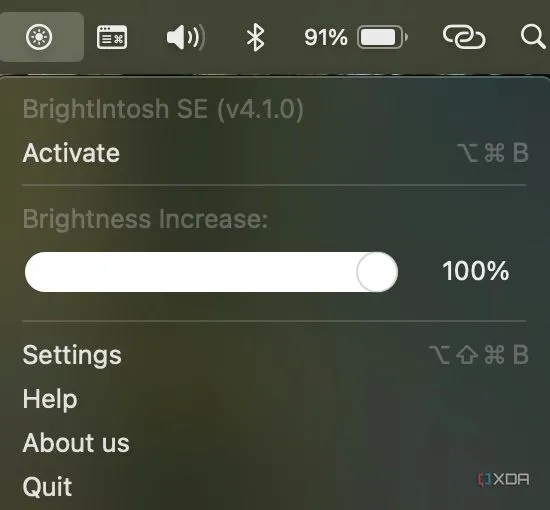 Giao diện kích hoạt chế độ độ sáng cao của Brightintosh
Giao diện kích hoạt chế độ độ sáng cao của Brightintosh
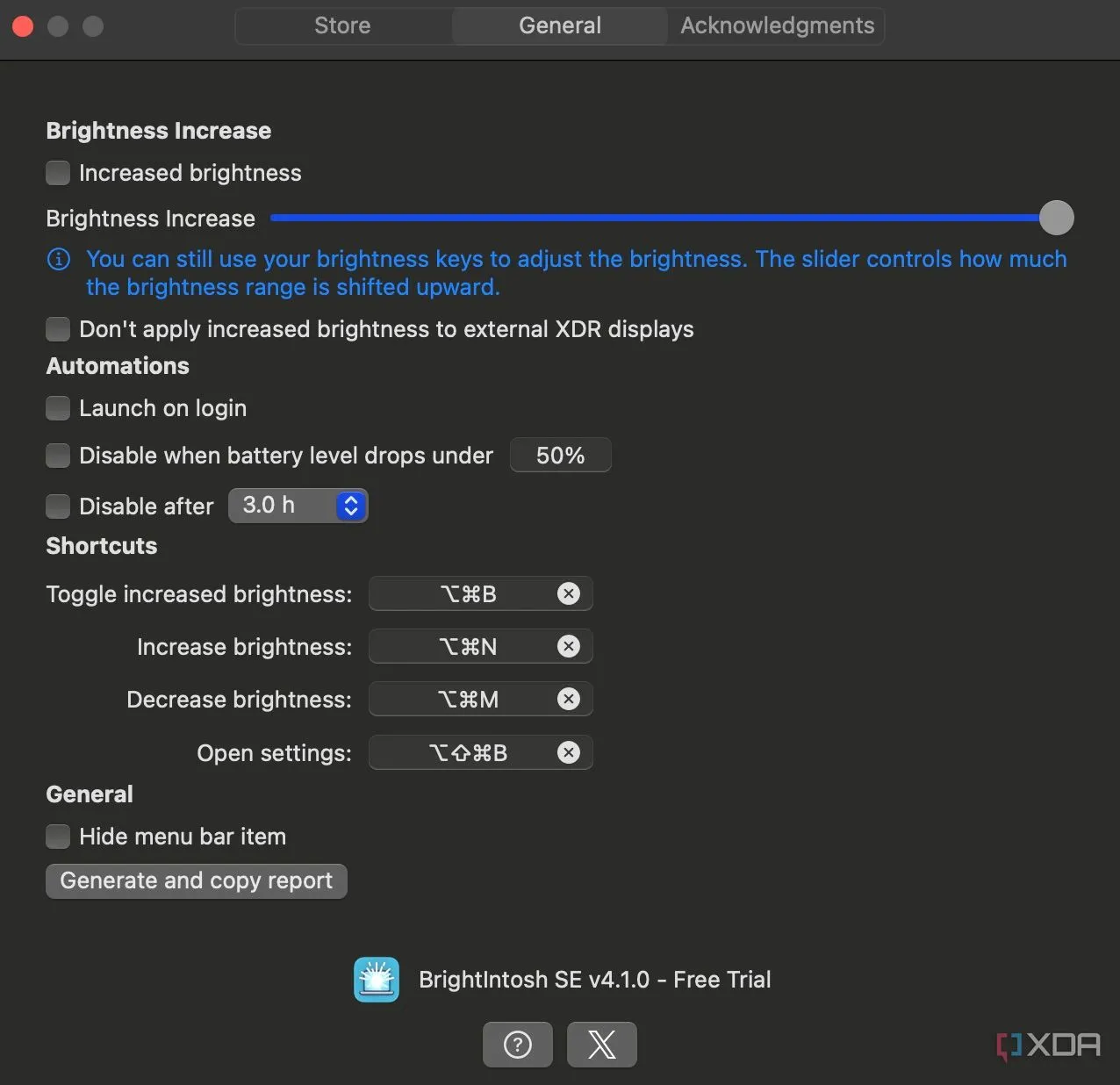 Cài đặt tùy chỉnh của ứng dụng Brightintosh
Cài đặt tùy chỉnh của ứng dụng Brightintosh
Nhấp vào “Activate” để bắt đầu dịch vụ, và bạn sẽ thấy ngay lập tức mức độ sáng tăng lên. Bạn có thể tối đa hóa độ sáng màn hình của mình và kích hoạt Brightintosh để thấy sự khác biệt rõ rệt giữa hai trạng thái. Brightintosh tuyên bố rằng ứng dụng đạt được điều này bằng cách hiển thị một lớp phủ pixel 1×1 siêu nhỏ với màu HDR sáng nhất ở một góc của màn hình. Điều này đánh lừa macOS tin rằng bạn đang xem nội dung HDR trên màn hình. Theo các nhà phát triển, ứng dụng cũng điều chỉnh giá trị gamma của màn hình để tăng cường độ sáng trên toàn bộ màn hình.
Lưu ý: Brightintosh chỉ hỗ trợ MacBook Pro từ M1 Pro trở lên và màn hình Pro Display XDR.
So sánh hiệu quả thực tế và những lưu ý quan trọng
Mặc dù tôi không có thiết bị đo lux chuyên nghiệp, tôi đã sử dụng một ứng dụng trên điện thoại sử dụng cảm biến ánh sáng xung quanh để ước tính độ sáng. Ở độ sáng tối đa mà không bật Brightintosh, ứng dụng báo cáo 195 lux trên nền trắng thuần. Khi Brightintosh được kích hoạt, ứng dụng báo cáo 535 lux. Cần lưu ý rằng tôi có dán miếng dán bảo vệ màn hình mờ trên Mac của mình, điều này có thể làm thay đổi các giá trị đo. Như bạn có thể thấy, có một sự khác biệt rõ rệt về mức độ sáng.
 Màn hình MacBook Pro ở độ sáng cao thông thường
Màn hình MacBook Pro ở độ sáng cao thông thường
 Màn hình MacBook Pro rực rỡ hơn khi kích hoạt Brightintosh
Màn hình MacBook Pro rực rỡ hơn khi kích hoạt Brightintosh
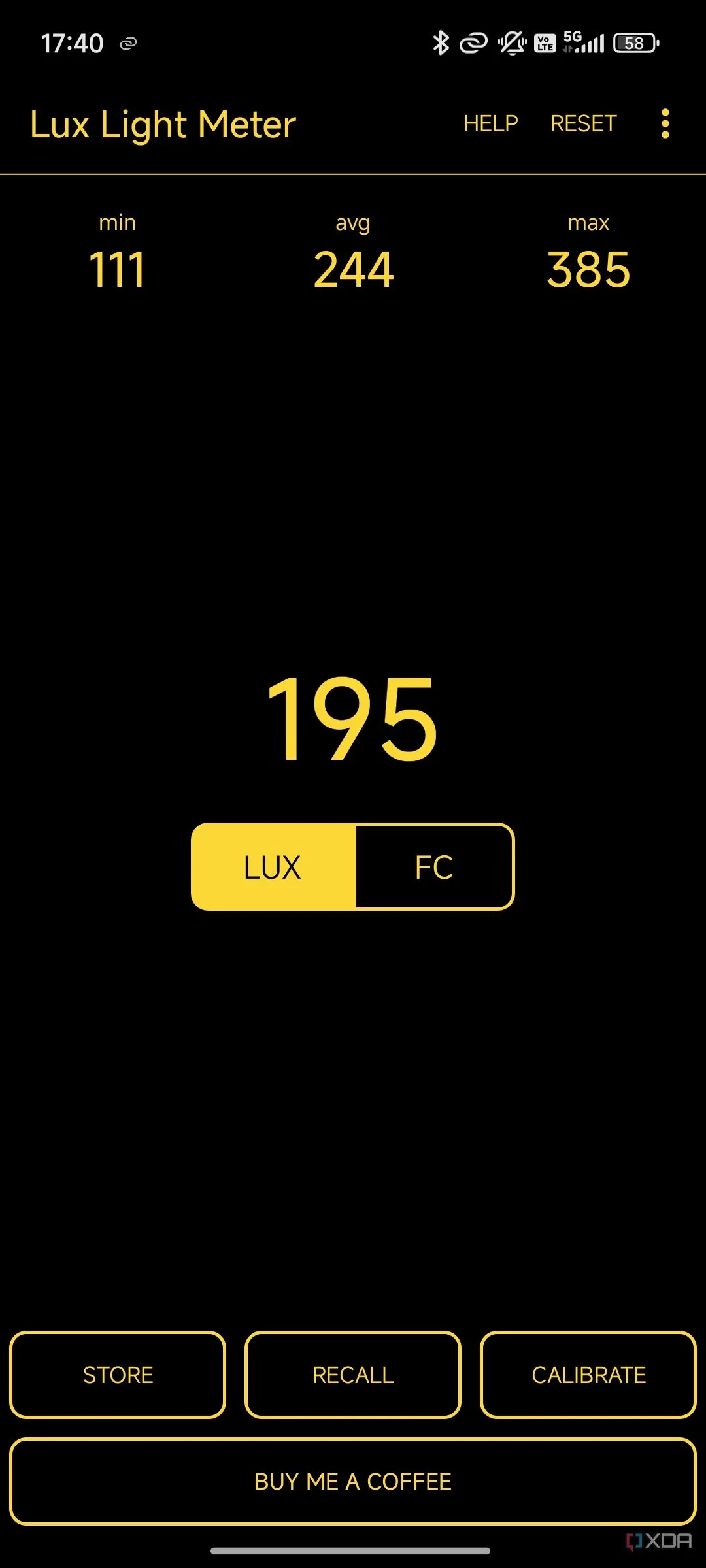 Chỉ số Lux màn hình MacBook Pro trước khi dùng Brightintosh
Chỉ số Lux màn hình MacBook Pro trước khi dùng Brightintosh
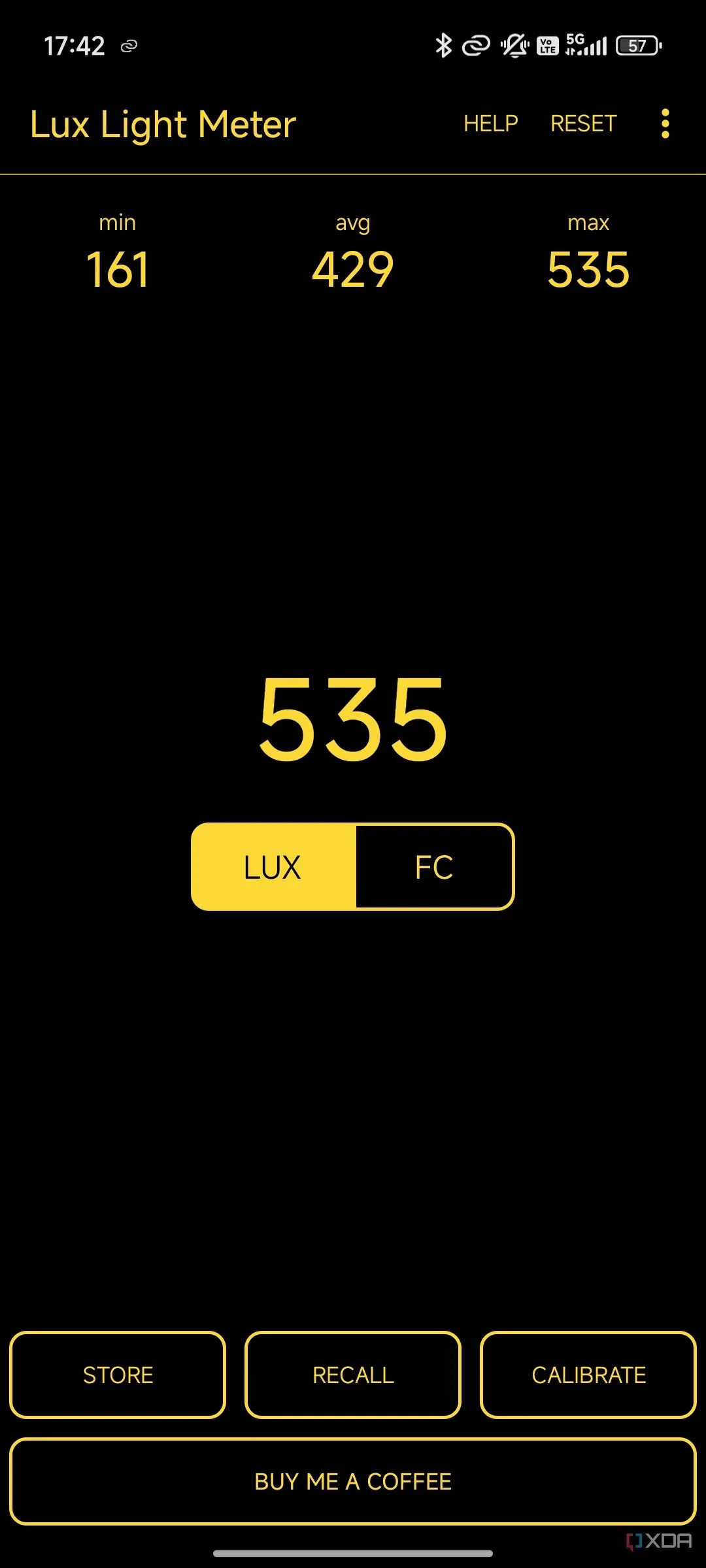 Chỉ số Lux màn hình MacBook Pro sau khi dùng Brightintosh
Chỉ số Lux màn hình MacBook Pro sau khi dùng Brightintosh
Theo các nhà phát triển, Brightintosh không gây hại cho màn hình Mac của bạn vì độ sáng vẫn được kiểm soát bởi macOS. Tuy nhiên, tôi khuyên bạn không nên sử dụng nó trong thời gian quá dài liên tục, vì nó có thể ảnh hưởng đáng kể đến thời lượng pin và cũng có thể khiến MacBook của bạn nóng lên.
Trải nghiệm làm việc ngoài trời không còn là nỗi lo
Thay đổi lớn nhất sau khi cài đặt Brightintosh là tôi không còn phải liên tục nhấn nút tăng độ sáng, với hy vọng màn hình sẽ sáng hơn một cách thần kỳ. Giờ đây, điều đó thực sự xảy ra. Tôi đã nhận thấy rằng độ sáng tăng thêm rất hữu ích khi làm việc ngoài trời, dưới nguồn ánh sáng trực tiếp hoặc khi bạn đang cố gắng xem một chương trình hay bộ phim trên chuyến bay trong khi ngồi cạnh cửa sổ. Ngay cả khi ánh nắng mặt trời chiếu trực tiếp vào màn hình, bạn vẫn có thể xem nội dung mà không gặp trở ngại nào. Điều này khiến mức giá hai đô la mà ứng dụng yêu cầu sau khi bản dùng thử kết thúc trở nên hoàn toàn xứng đáng.
Brightintosh là một ứng dụng cho phép bạn tăng độ sáng màn hình MacBook Pro của mình lên 1.000 nits mọi lúc, giúp cải thiện đáng kể trải nghiệm làm việc và giải trí.
Kết Luận
Ứng dụng Brightintosh thực sự là một “vị cứu tinh” cho những người dùng MacBook Pro thường xuyên phải làm việc trong môi trường ánh sáng mạnh. Với khả năng kích hoạt độ sáng tối đa 1.000 nits mọi lúc, Brightintosh giúp bạn tận dụng tối đa tiềm năng màn hình Liquid Retina XDR của MacBook, mang lại trải nghiệm hiển thị rõ nét và sống động ngay cả dưới ánh nắng gay gắt. Mặc dù cần lưu ý về tác động đến thời lượng pin và nhiệt độ máy khi sử dụng liên tục, lợi ích mà nó mang lại cho năng suất và sự thoải mái khi làm việc ngoài trời là không thể phủ nhận.
Nếu bạn đang tìm kiếm giải pháp để tăng độ sáng MacBook Pro và làm chủ mọi điều kiện ánh sáng, Brightintosh chắc chắn là một khoản đầu tư nhỏ nhưng mang lại hiệu quả lớn. Hãy thử nghiệm bản miễn phí và chia sẻ cảm nhận của bạn về ứng dụng này nhé!